Tutorial: Registrar uma API da Web com a plataforma de identidade da Microsoft
Neste tutorial, você aprenderá a registrar uma API da Web em um locatário do Microsoft Entra ID. Você deve registrar um aplicativo no centro de administração do Microsoft Entra para permitir que seu aplicativo interaja com a plataforma de identidade da Microsoft. Neste artigo, você;
- Registrar uma API da Web em um locatário
- Registrar os identificadores exclusivos da API da Web
- Expor uma API adicionando um escopo
Pré-requisitos
- Uma conta do Azure com uma subscrição ativa. Crie uma conta gratuitamente.
- Essa conta do Azure deve ter permissões para gerenciar aplicativos. Use qualquer uma das seguintes funções necessárias para registrar o aplicativo:
- Administrador da Aplicação
- Programador de aplicações
- Administrador de Aplicações na Cloud
Registar a aplicação e os identificadores de registo
Para concluir o registro, forneça um nome ao aplicativo e especifique os tipos de conta suportados. Uma vez registrada, a página Visão geral do aplicativo exibirá os identificadores necessários no código-fonte do aplicativo.
Entre no centro de administração do Microsoft Entra como pelo menos um desenvolvedor de aplicativos.
Se você tiver acesso a vários locatários, use o
 ícone Configurações no menu superior para alternar para o locatário no qual deseja registrar o aplicativo no menu Diretórios + assinaturas.
ícone Configurações no menu superior para alternar para o locatário no qual deseja registrar o aplicativo no menu Diretórios + assinaturas.Navegue até Registros do aplicativo Identity>
Selecione Novo registo.
Insira um Nome para o aplicativo, como NewWebAPI1.
Em Tipos de conta suportados, selecione Contas somente neste diretório organizacional. Para obter informações sobre diferentes tipos de conta, selecione Ajude-me a escolher a opção.
Selecione Registar.
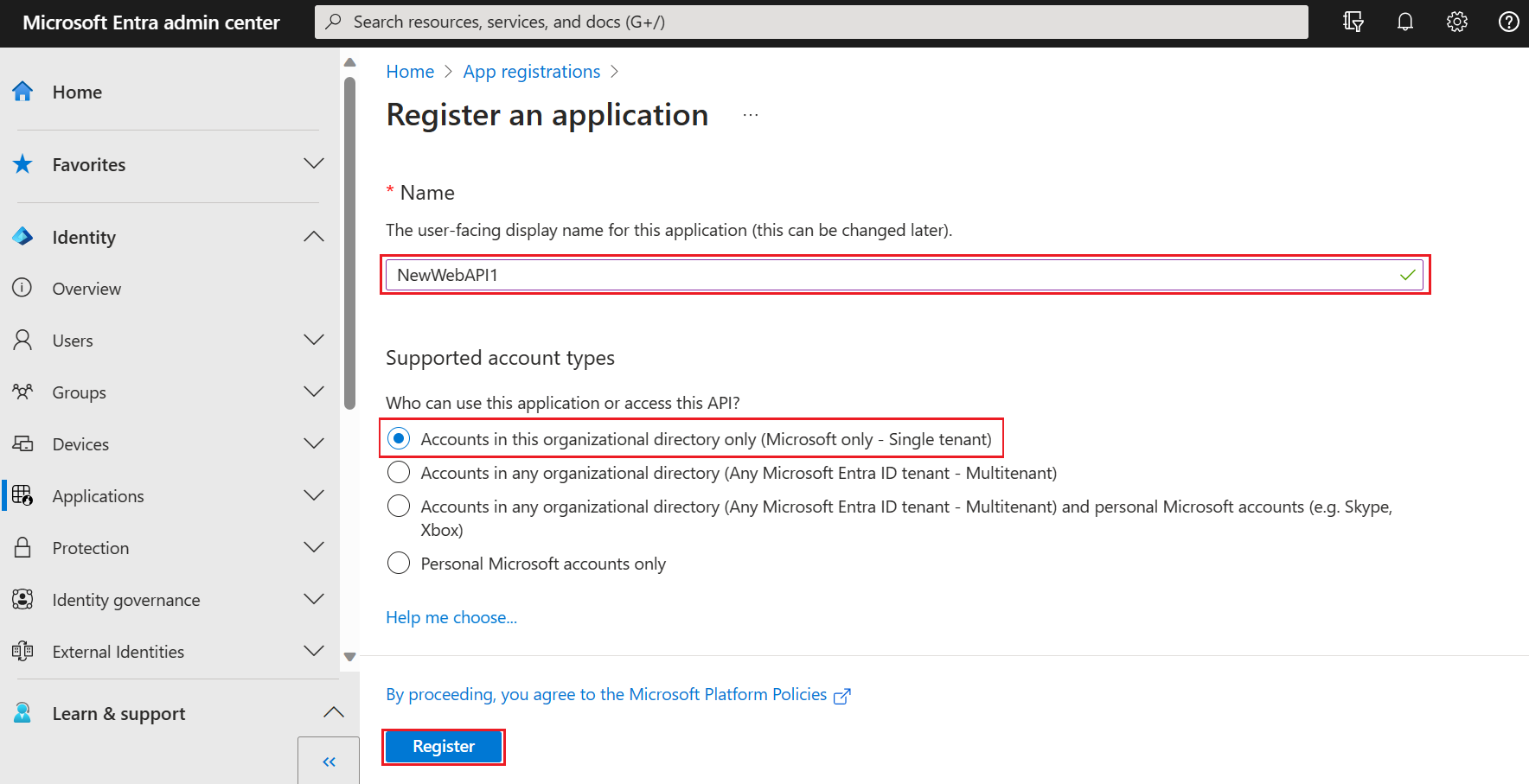
O painel Visão geral do aplicativo é exibido quando o registro é concluído. Registre o ID do diretório (locatário) e o ID do aplicativo (cliente) a serem usados no código-fonte do aplicativo.
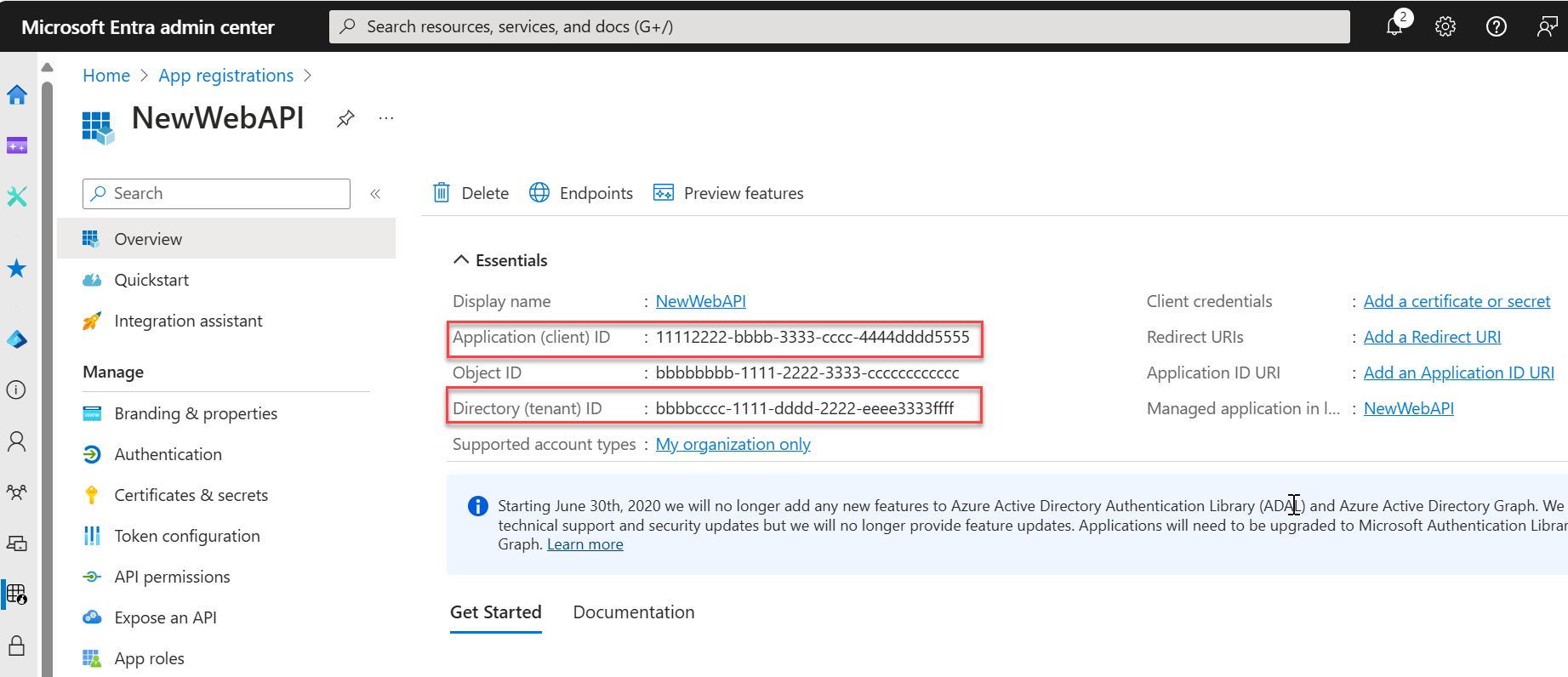
Nota
Os tipos de conta suportados podem ser alterados consultando Modificar as contas suportadas por um aplicativo.
Expor uma API
Depois que a API for registrada, você poderá configurar sua permissão definindo os escopos que a API expõe aos aplicativos cliente. Os aplicativos cliente solicitam permissão para executar operações passando um token de acesso junto com suas solicitações para a API da Web protegida. Em seguida, a API da Web executa a operação solicitada somente se o token de acesso que recebe contiver os escopos necessários.
Em Gerenciar, selecione Expor uma API > Adicionar um escopo. Aceite o URI
(api://{clientId})selecionando Salvar e continuar. O{clientId}será o valor registrado na página Visão geral . Em seguida, insira as seguintes informações:- Em Nome do escopo, digite
Forecast.Read. - Para Quem pode consentir, verifique se a opção Administradores e usuários está selecionada.
- Na caixa Nome para exibição do consentimento do administrador, digite
Read forecast data. - Na caixa Descrição do consentimento do administrador, digite
Allows the application to read weather forecast data. - Na caixa Nome de exibição do consentimento do usuário, digite
Read forecast data. - Na caixa Descrição do consentimento do utilizador, introduza
Allows the application to read weather forecast data. - Verifique se o Estado está definido como Habilitado.
- Em Nome do escopo, digite
Selecione Adicionar escopo. Se o escopo tiver sido inserido corretamente, ele será listado no painel Expor uma API .
